一個 Word 文檔通常會包含很多的頁,比如我們的論文、與客戶簽訂的合同等這些 Word 文檔往往都是幾百頁的。 有時候在後期檢查的時候,我們如果發現這些文件的某幾頁有問題需要批量的替換成新的頁面,那我們就麻煩了! 那我們如何才能快速的批量替換 Word 文檔中的某幾頁呢?
如果只是一個文件的某幾頁內容出現錯誤,或者需要更新,那我們可以選擇人工的方式進行處理,一般也就是用 Office 打開 Word 文檔,然後找到對應的頁面對內容進行替換。 但是如果我們面對的 Word 文檔比較多,比如說幾百個 Word 文檔都需要替換其中的某幾頁,那我們就不可能還是用 Office 將這些 Word 文檔一個一個的打開然後進行處理。 這樣的效率非常的低,幾百個文檔估計要花上一整天才能完成。 如果我們能用幾秒鐘解決的問題為什麼要花一整天呢? 今天就給大家介紹一種批量替換 Word 文檔某幾頁的高效方法,幾秒鐘就可以處理幾百個文件,非常的高效。
相信大家一定對這個批量替換 Word 文檔某幾頁的方法產生了好奇,這個方法需要藉助一個小工具-「我的ABC軟體工具箱」,它在批量處理文檔上有著非常強勁的功能。 當然批量替換 Word 文檔某幾頁自然也自然也不在話下,那我們接下來就一起來看一下如何操作能實現批量對多個 Word 文檔的某幾頁進行批量替換吧。
我們打開「我的ABC軟體工具箱」,按下圖所示,左側選擇「文件內容」,右側選擇「刪除或替換 Word、PPT、PDF 的頁」的功能。
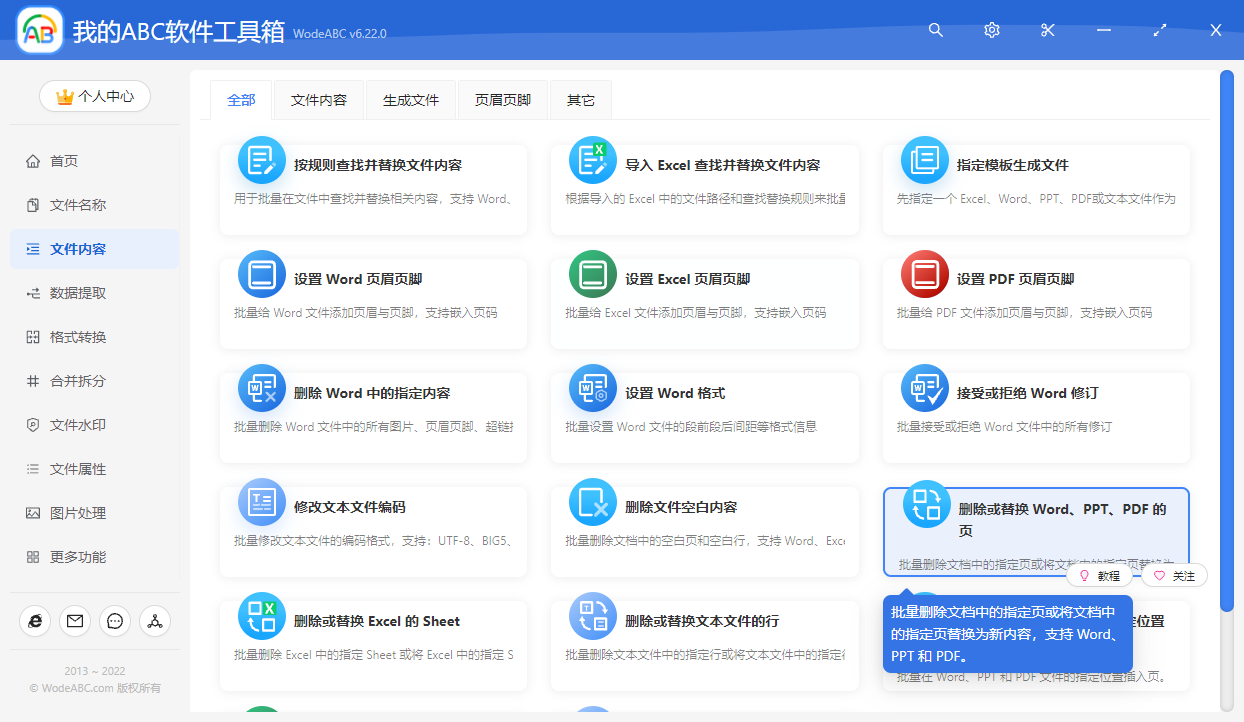
按照上圖所示,我們點擊對應的功能菜單。 在進入功能之後,我們要做的第一件事就是選擇我們需要替換某幾頁的 Word 文檔,我們這裡可以將所有的 Word 文檔全部選擇進來。 選擇好之後,我們就可以點擊下一步進入到選項設置的界面。
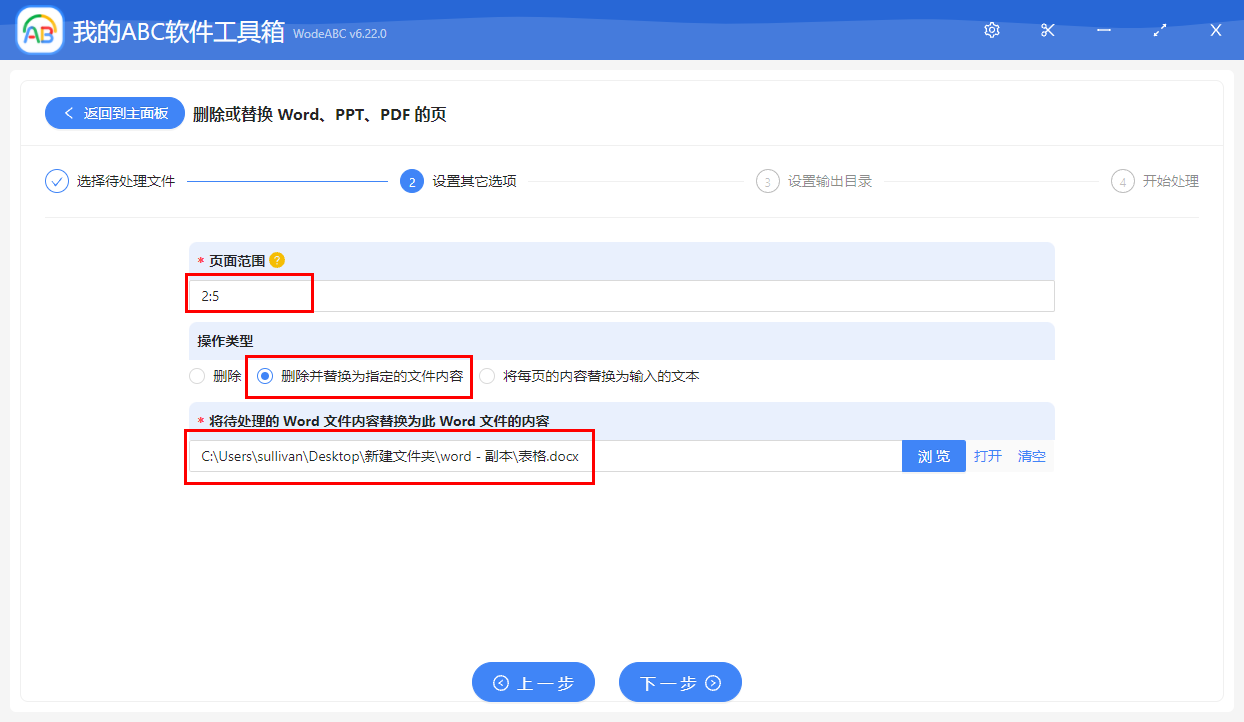
在選項設置的界面我們需要做幾個操作:
第一,就是要選擇我們需要替換哪幾頁,假如我們是需要替換第二頁到第五頁,那我們只需要按照上圖所示在輸入框內輸入【2:5】可以了,這代表的意思就是第二頁到第五頁。 如果大家想要替換的是其他範圍的頁該怎麼做呢? 我們可以將鼠標放到旁邊黃色的小按鈕上面看看提示,提示裡面給了各種各樣的示例,相信大家看完就知道該怎麼去填寫了來達到自己的目標了。
第二,我們要選擇對選定的這幾頁是進行刪除操作還是進行替換。 由於我們這裡是需要批量替換 Word 文檔某幾頁,所以我們選擇【刪除並替換為指定的文件內容】這個選項就可以了。
第三,由於我們是需要將 Word 文檔最後幾頁替換為新的文件的內容,所以我們這裡就需要選擇那個新的文件。 大家可以將內容提前編輯好放入一個新的 Word 文檔中,這裡直接選擇就好了。
在做好上面的設置之後,我就可以一路點擊下一步,最後軟件就會幫我們開始批量替換 Word 文檔某幾頁的操作了,處理的過程非常的快,一會兒我們批量導入進來的 Word 文檔的指定頁面的內容就已經被替換成新的內容了。